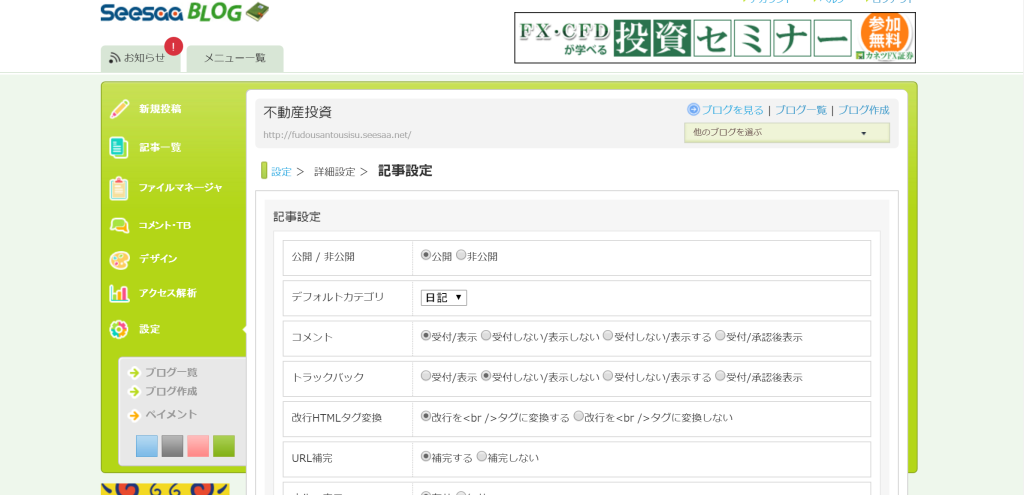ブログ設定の次は記事設定です。
管理画面の左側の「設定」に戻って、詳細設定の「記事設定」というところをクリックします。
するとこんな感じの画面になります。
ちなみにブログタイトルが「不動産投資」になっていますが、ちょっと私、不動産投資にも関心がありますので、勉強しながらブログにしていこうかなーと考えております。(笑)
自分の専門知識がある分野の方が書きやすいと思いますが、いろいろ勉強しながら、自分の調べたこととか、知り得た情報などをブログにしていくのも良いコンテンツになりますね。
不動産絡みのアフィリエイト案件も結構ありますので、なにか売れるかもしれません。
もしあなたの本職が不動産屋さんなら、裏情報も書けるでしょうからいいと思いますよ。最初の1つめは練習のつもりでいいですが、ネタがいっぱいあるならどんどん増やしていくのがおすすめです。
さて、記事設定ですけど、「広告の表示」は無効にします。無効にしないと、自分の書いた記事の下にseesaaが出している広告が表示されるので、自分が設置する広告の効果が薄くなります。
ブログ会社によって、この部分が無効にできないブログもあります。
その下に「更新されたときに通知するサイト」という欄があります。初期設定では、2つ入っています。googleとblog peopleです。
これは何かというと、ブログを更新した時に、更新しましたよ、という信号(pingといいます)の送り先なんです。
信号を送りますと、先方からクローラーというロボットが巡回してきまして、更新された新しい情報を認識し、新着情報などに反映してくれるんです。
ping(ピン)を飛ばす、というのですけど、ピンを飛ばさないと、更新がどこにも知らされず、クローラーに発見されるのを待つことになるので、なかなか訪問者が来ないのです。
pingはあっちこっちにたくさん送るほうが効果的ですが、無料ブログはping送信に失敗することが多いので、3つから5つくらいが無難です。のちほど書きますが、ランキングサイトへのping送信先を追加したいので、最初の2つのままでよいでしょう。
一番下の「保存」をクリックして完了です。次は、カテゴリー設定です。